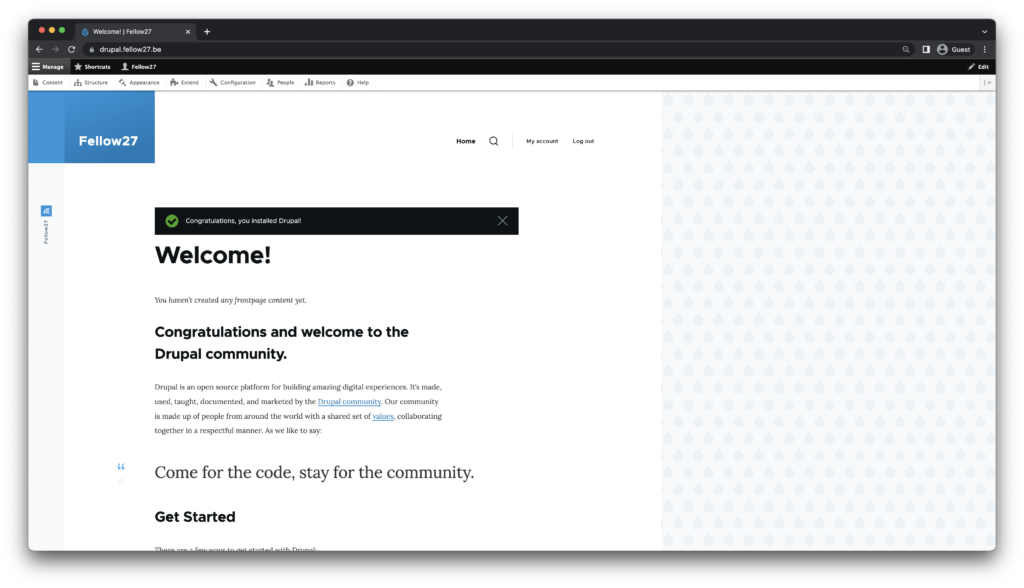Drupal is een Open Source CMS (Content Management System) voor het bouwen van websites. Met het volgende stappenplan kan je gemakkelijk Drupal installeren op een server bij Level27.
Stappenplan
Ga naar de website van Drupal en download de laatste nieuwe versie. De download gaat in een .zip komen. Pak de .zip uit.
Verbind met je PHP component met FileZilla. Als je het wachtwoord van je PHP component niet kent kan je dit gemakkelijk resetten via het controlepaneel.

Links zie je de mappenstructuur van jou computer staan, rechts zie je die van je PHP component. Ga links op je eigen computer naar de locatie waar je de uitgepakte .zip van Drupal hebt staan. In het voorbeeld staat deze onder Downloads.
Ga rechts in je PHP component naar de public_html. Alles wat je hier in plaatst komt online te staan. Je ziet dat hier al een index.html staat. Deze mag je verwijderen, anders wordt de standaard pagina van Level27 getoond en niet je Drupal applicatie.
Kopieer alle bestanden die in het Drupal mapje op je eigen computer staan naar de server.

Vervolgens gaan we even terug naar het controlepaneel. Als je al een URL aan je PHP component gekoppeld hebt kan je deze stap overslaan.
Ga naar je PHP component en klik bovenaan op ‘Linked URLs’. Link een URL aan je component. Zo kunnen we de Drupal installatie verder via de browser voltooien.

Ga met je browser naar de URL die je net aan het component gekoppeld hebt.
Doorloop de verschillende stappen om de Drupal installatie te voltooien.
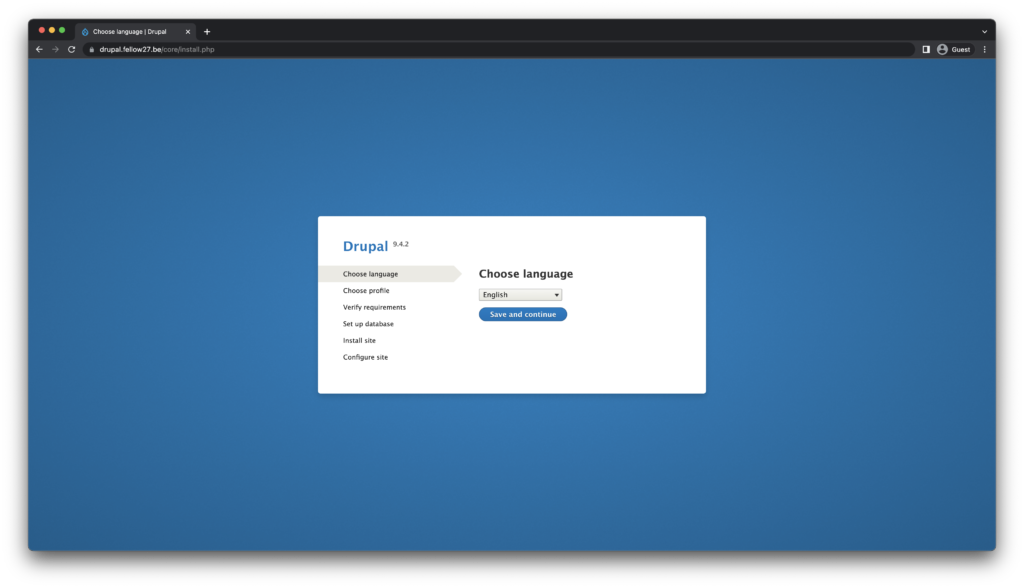

Op de volgende pagina zal je de database name, username & password moeten invullen.
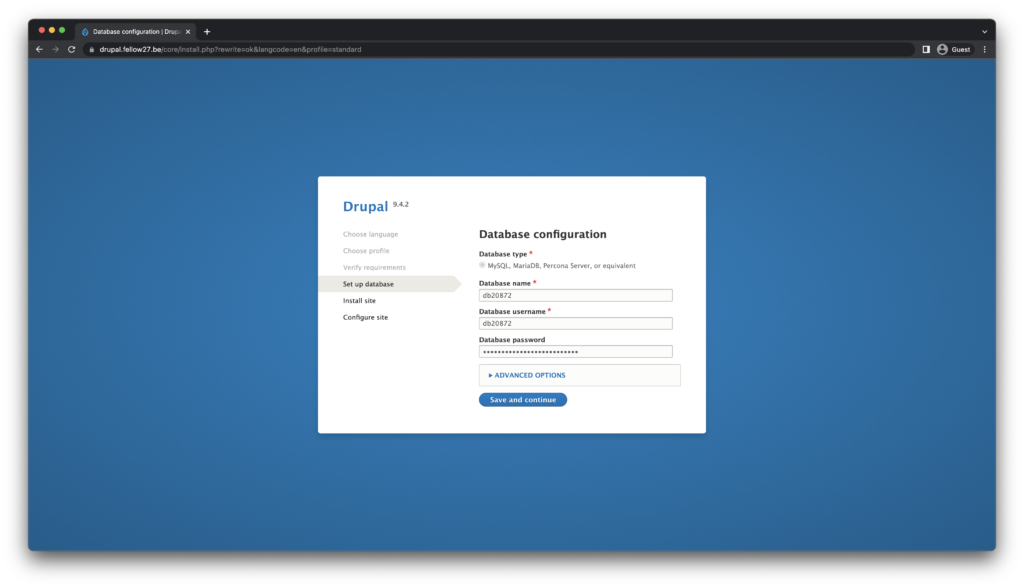
Eenmaal alle velden ingevuld zijn kan je de database koppelen aan je installatie door op Save and continue te klikken.
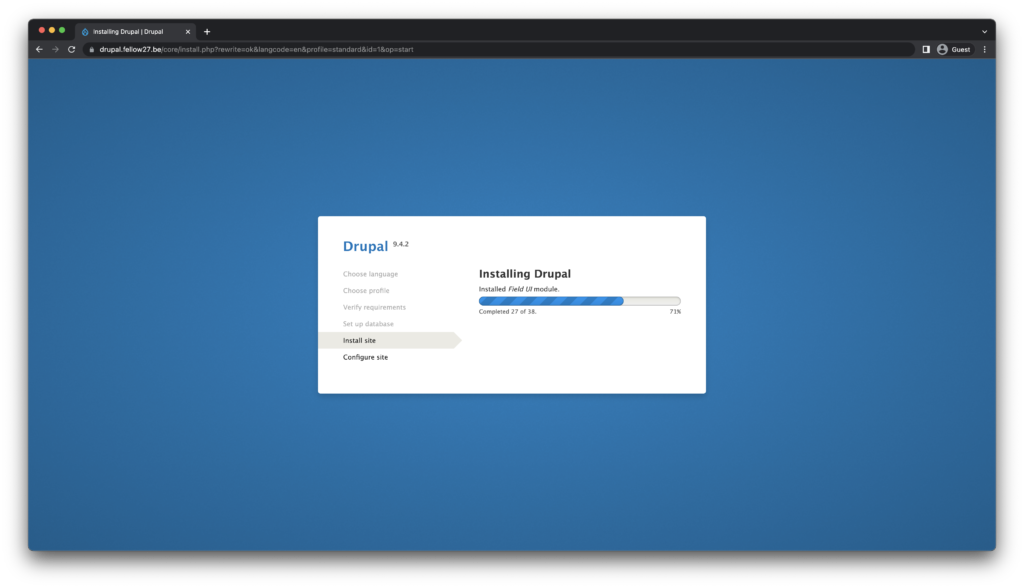
Hier kan je vervolgens de naam van je site invullen onder Site name en het email-adres dat gekoppeld is aan deze site.
De username die je hierna zal aanmaken is ook het admin account van deze site, best kies je dus een veilig wachtwoord voor deze account. Het email-adres wat je vervolgens kan invullen is dat van de admin account.
De resterende velden kan je instellen naar eigen voorkeur en wanneer je op Save and continue klikt is de configuratie van je drupal component voltooid.